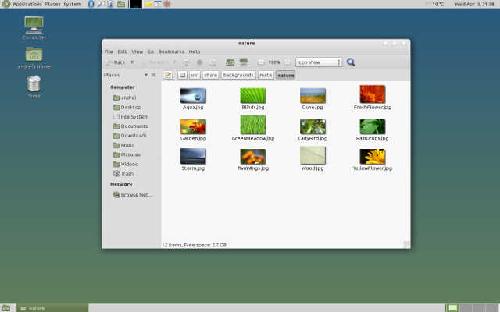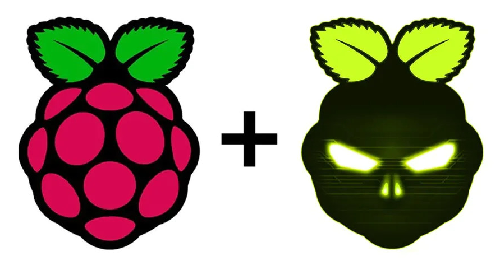
Diet Pi 8.3: un SO efficiente e leggero per la vostra Raspberry.
Se possedete una Raspberry Pi, o un altro dei tanti SBC in commercio, avete una miriade di possibilità per quanto riguarda la scelta del sistema operativo da utilizzare. Tra le tante soluzioni, non vi ho mai parlato di Diet Pi, che proprio in questi giorni ha annunciato la release v8.3 introducendo correzioni, aggiornamenti e nuove opzioni. Mi sono preso qualche giorno per provarlo e devo dire che è un’ottima alternativa: vediamo i pro e i contro.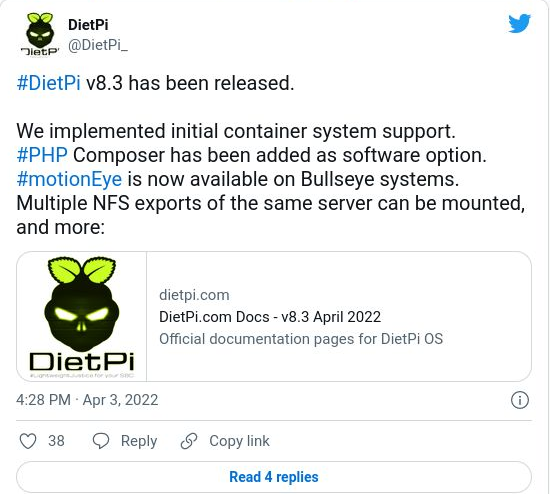
Link al tweet qui sopra: https://twitter.com
Diet Pi.
Come suggerisce il nome, Diet Pi è un sistema operativo leggero con un basso impatto sul processore e sulla RAM del vostro SBC. Sotto il cofano il motore è quello di Debian Bullseye, che però è stato altamente ottimizzato per minimizzare l’uso delle risorse. Diet Pi utilizza il terminal menu system Whiptail per gestire l’installazione del software e la manutenzione del sistema. A bordo troviamo diverse app popolari fortemente ottimizzate: Kodi media center, Plex, RPi Cam Control, il server Web Apache e VirtualHere per la condivisione di dispositivi USB su una rete. Inoltre, c’è un processo di installazione automatizzato, un sistema di backup completo semplice da utilizzare e aggiornamenti automatici in stile Debian. DietPi è di fatto sprovvisto di interfaccia grafica, il terminale offre diversi menu che vi permetteranno di utilizzare la board secondo i vostri scopi nel modo più semplice possibile.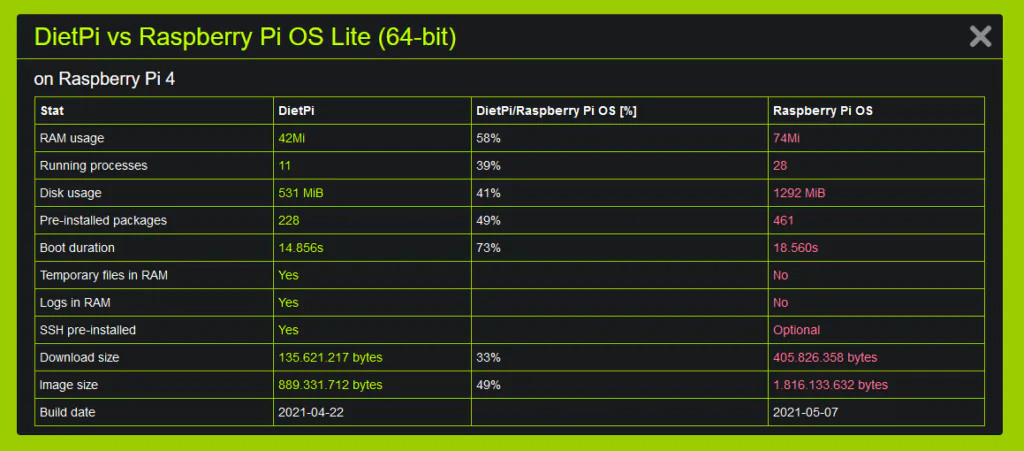
Le board compatibili includono Raspberry Pi 4, su cui opera come sistema operativo a 64 bit, insieme a schede di Odroid, Pine64, Radxa, Allo, Asus, NanoPi e tante altre. Trovate un elenco completo dei modelli compatibili, circa una quarantina, sul sito ufficiale. Se lo desiderate, potete lanciare DietPi anche su un PC o inVM, utilizzando le immagini .iso apposite. La nuova versione offre anche un supporto iniziale per i container, sebbene le app containerizzate debbano utilizzare l’interfaccia di rete host. Il team Diet Pi è fortemente attivo su Github, dove potete trovare il codice sorgente, la wiki, le pull requests e tanto altro. L’avrete capito: DietPi è un OS per maker e geek che vogliono utilizzare la propria board per scopi specifici e che sanno come districarsi di fronte a eventuali problemi. Provatelo.
Fonte: https://www.lffl.org
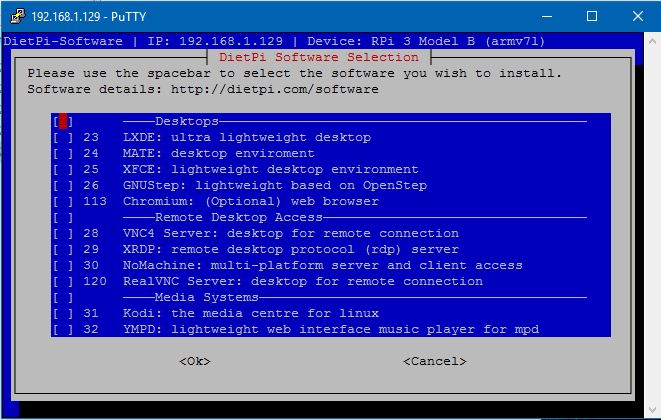
Sito ufficiale: https://dietpi.com
Risorse su Github: https://github.com/MichaIng/DietPi
Installazione e varie guide: https://dietpi.com/docs
Forum di discussione e per porre quesiti: https://dietpi.com/phpbb

DietPi, un'ottima alternativa a Raspbian Lite per il tuo Raspberry Pi.
Senza dubbio il Raspberry Pi è un eccellente minicomputer, perché oltre ad avere anche una grande comunità ha un ampio elenco di sistemi operativi che possono essere installati su di esso. Di cui parleremo oggi di "DietPi", Questo sistema è un derivato di Debian. DietPi è persino più leggero di Raspbian Lite, ed è ottimizzato per appesantire il tuo hardware Pi il meno possibile. Ma DietPi ha una grande caratteristica nonostante il suo peso leggero, poiché viene fornito con un software pronto all'uso che include un sacco di programmi popolari.
Cos'è DietPi?
Come Linux Raspbian, DietPi è un sistema operativo basato su Debian e progettato per Raspberry Pi. Ma mentre Raspbian si concentra sul portare il maggior numero possibile di servizi Debian sul tuo Raspberry Pi, DietPi si concentra sulla riduzione di tutto per darti un sistema operativo elegante e leggero, che così può ancora fare un lavoro pesante. Con file immagine a partire da 400 MB, è 3 volte più leggero di "Raspbian Lite". È altamente ottimizzato per un utilizzo minimo delle risorse CPU e RAM, assicurandoti che il tuo Raspberry Pi funzioni sempre al massimo delle sue potenzialità. L'elenco dei software inclusi include media center come Kodi ed Emby, client torrent, sistemi di backup su cloud (come ownCloud) e persino il supporto di WordPress.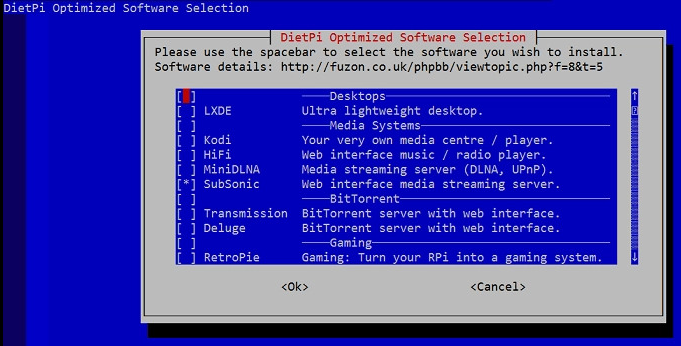
Come installare DietPi?
Per chi è interessato a poter testare questo sistema operativo sul proprio Raspberry Pi, dovrebbero visitare il loro sito web ufficiale. Lì andremo alla sezione Download a cui puoi accedere nel menu nella parte superiore del sito, dove puoi ottenere il file immagine per il tuo Raspberry Pi. Fatto il download del sistema, verrà scaricato in un formato .7z. che può essere decompresso con qualsiasi applicazione adatta per estrarre file di questo tipo. Ora si ottiene l'immagine che è stata compressa, si può salvarne il contenuto sulla micro-sd del Raspberry Pi con l'aiuto del programma Etcher, oppure farlo direttamente con il comando dd dal terminale. Con il comando dd dovresti sapere quale punto di montaggio ha la tua SD, questo può essere trovato eseguendo il comando:
sudo fdisk -l
Oppure, se hai Gparted installato, apri l'applicazione e ti mostrerà il punto di montaggio. Sapendo questo, basta eseguire il comando nel terminale come segue, dove if posizionerà il percorso dell'immagine di sistema e del punto di montaggio della tua SD:
dd if =/ruta/a/la/imagen/de/DietPi_vXX.img of =/dev/sdX
Quando il file immagine è già stato salvato sulla tua micro-sd possiamo apportare alcune modifiche prima dell'inizializzazione del sistema. Questo passaggio è facoltativo se desideri che il tuo DietPi si connetta tramite Wifi; se ti connetti tramite cavo lan salta questo passaggio. Per farlo nel nostro computer navigheremo all'interno della micro-sd e cercheremo il file chiamato dietpi.txt , e questo dovrebbe essere aperto con l'editor di testo di tuo gradimento. All'interno del file troveremo le righe che contengono quanto segue:
WIFI_SSID [0] = y WIFI_KEY [0] =
qui metteremo il nome della nostra rete (SSID) e la sua password (chiave), le linee che otterremo saranno qualcosa del genere:
WIFI_SSID [0] = “mia rete di casa”
WIFI_KEY [0] =“mai password”
Salviamo e chiudiamo il file. Inserisci la scheda micro-sd nel tuo Raspberry Pi, collega la tastiera, il mouse e l'alimentatore Raspberry Pi. Una volta avviato il sistema, devono inserire le credenziali per accedervi, che sono:
nome utente = root
password = dietpi
Dopo l'avvio il sistema si aggiornerà online e si riavvierà alla fine di questo processo. Ora per installare il pacchetto di strumenti che il sistema offre, basta digitare:
dietpi-launcher
Adesso puoi scegliere le applicazioni che vuoi che il sistema abbia. È abbastanza autoesplicativo da qui, ma va notato che alcune delle tue opzioni potrebbero essere disabilitate perché non possono essere eseguite sul tuo Raspberry Pi.
Fonte: https://blog.desdelinux.net 
DietPi è un sistema operativo basato su Debian ottimizzato per i SBC (Single Board Computer) ad esempio: Raspberry Pi, Odroid, Thinkerboard e recentemente anche per i computer desktop. In pochi megabytes questo sistema operativo permette di realizzare davvero qualsiasi cosa con una board. Ad esempio la creazione di un server web in poco tempo, oppure un client torrent. Il sistema è molto leggero e all’interno di esso troviamo solo il minimo necessario (da qui le sue piccole dimensioni). DietPi è sprovvisto di interfaccia grafica, ma attraverso il terminale sono disponibili diversi menù che ci permetteranno di utilizzare la board secondo i nostri scopi nel modo più semplice possibile e senza sprechi di risorse, vediamo come.
Materiale software:
Etcher: https://www.balena.io/etcher
Linux DietPi: https://dietpi.com
Putty (opzionale): https://www.putty.org
Procedura.
Il sistema è disponibile su diverse board, e la procedura di installazione è sempre lo stessa, eccetto quella per PC desktop o macchine virtuali. In questo caso andremo ad installare DietPi su una delle board più popolari: il Raspberry Pi. Per prima cosa, scarichiamo l’archivio che conterrà il sistema dal sito ufficiale, per farlo ci basterà selezionare la nostra board dalla sezione download e cliccare il tasto per scaricare il sistema. Estraiamo il file .iso contenuto all’interno dell’archivio ed avviamo Etcher. Da qui in poi la procedura è identica a quella per Linux Raspbian. Colleghiamo la micro-sd del Raspberry Pi al computer (con l'adattatore) e da Etcher selezioniamo l’immagine .iso appena scaricata. Fatto ciò clicchiamo su “Flash!” e attendiamo che il programma finisca.
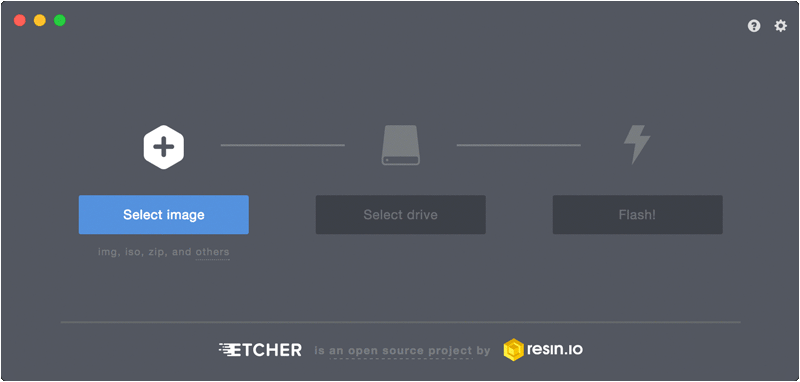
Inseriamo la SD nel Raspberry Pi e accendiamolo. Il sistema necessita di una connessione internet per configurarsi quindi colleghiamo il Raspberry Pi ad internet ed eventualmente anche ad un monitor. Infatti DietPi senza necessità di installare o modificare nulla avrà già abilitato al suo interno un server SSH, dandoci la possibilità di controllare la board senza aver bisogno di un monitor, ma utilizzando solo un cavo di rete collegato al router sarà necessario però individuare l’indirizzo ip del Raspberry accedendo alla pagina di amministrazione del router o utilizzando un ip scanner (metodo che utilizzerò). Se non sai come effettuare il collegamento tramite SSH su Windows puoi consultare l’articolo dove spiego come fare. Indipendentemente da come abbiamo deciso di utilizzare la nostra scheda, il sistema all’avvio chiederà le credenziali di accesso, di default l’username e password sono rispettivamente root e dietpi. Al primo accesso, DietPi chiederà di accettare la licenza GPLv2, premiamo invio per accettarla. Successivamente verrà chiesto se vogliamo cambiare la password di default degli utenti root e dietpi, insieme alla password di amministratore utilizzata nei vari software preconfigurati. Proseguiamo impostandole secondo le nostre esigenze, fino ad arrivare al momento del riavvio e attendiamo. Al secondo avvio DietPi scaricherà gli ultimi aggiornamenti, chiederà se vogliamo inviare statistiche per supportare lo sviluppo ed effettuerà un riavvio nuovamente. Dopodiché verrà mostrata l’utility più interessante di questo sistema operativo: DietPi-Software. Da qui possiamo completamente gestire il nostro mini pc in modo molto semplice.
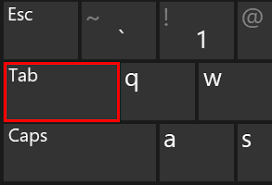
Per muoverci all’interno del menù utilizziamo le frecce direzionali della tastiera, per selezionare/deselezionare una voce di una lista utilizziamo la barra spaziatrice e per muoverci all’esterno di una lista/selezionare i diversi box di testo utilizziamo il tasto Tab (vedere qui sopra).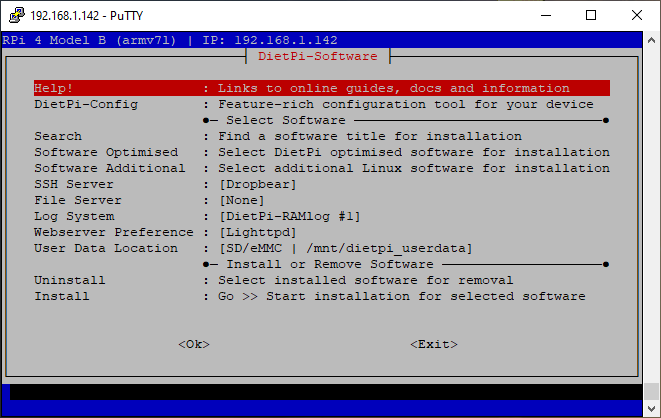
Di seguito descritte brevemente le funzionalità di ogni voce del menù qui sopra.
Help!: Qui troviamo link a guide e documentazione realizzate dalla community di DietPi.
DietPi-Config: Tool di configurazione simile a Raspi-Config che permetterà di modificare le impostazioni hardware della scheda come: audio, performance (overclock se disponibile, limiti temperature/clock, governor), lingua, bluetooth, aumentare la potenza erogata dalle USB (per collegare un hard disk ad esempio), rete (wifi, ethernet, ip statico/DHCP) ed una serie di tool per il benchmark/test.
Search: Qui è possibile cercare un software inserendo il titolo oppure una parte del nome.
Software Optimized – Software Additional: Qui troviamo una lista di software pronto all’uso, basta selezionare le voci che interessano e premere ok. Una volta selezionato avviare l’installazione selezionando la voce install di DietPi-Software. Tutti i dettagli dei vari software, comprese le configurazioni sono disponibili nella lista ufficiale di DietPi.
SSH server: Qui possiamo selezionare il nostro server SSH preferito: Dropbear, con poche funzionalità ma molto leggero (Installato di default). OpenSSH, con molte funzionalità fra cui SFTP/SCP. O nessuno. (Personalmente sostituisco Dropbear con OpenSSH visto le funzionalità SFTP).
File server: Qui possiamo selezionare quale file server installare: ProFTP o Samba.
Log System: Qui possiamo scegliere il tipo di livello log che desideriamo.
WebServer preference: Qui possiamo selezionare il nostro webserver preferito: Apache2, il più popolare e più utilizzato. Nginx, alternativa più leggera ad Apache2. O Lighttpd molto leggero, perfetto per i SBC, ma consigliato per utenti che avranno poco traffico sul webserver.
User data location: Qui è possibile modificare il percorso dei dati utente, ad esempio su un hard disk esterno, selezionando la voce drive si avvierà l’utility DietPi drive manager che consentirà di configurare facilmente il percorso.
Uninstall: Qui verrà mostrato il software installato, dove possiamo selezionare ciò che desideriamo disinstallare.
Install: Selezionando questa voce verrà effettuata l’installazione dei software selezionati.
Fatte le nostre scelte, il sistema installerà e configurerà il necessario autonomamente ed effettuerà un ulteriore riavvio. Qui una lista completa dei software presenti con info molto utili. Effettuando di nuovo il login, verremo accolti da un utile messaggio di benvenuto (che comparirà ogni volta che un login verrà effettuato), dove ci verranno mostrate diverse info utili, come l’indirizzo ip del nostro mini computer ed alcuni comandi utili. È possibile tornare in qualsiasi momento alla configurazione dei software utilizzando il comando dietpi-software (eseguito come root).
Conclusione.
DietPi è un sistema operativo per maker che vogliono utilizzare la propria board per scopi specifici, grazie alla sua indole essenziale DietPi è un sistema molto affidabile, che eseguirà senza troppi problemi l’obiettivo per cui lo abbiamo programmato.
Fonte: https://lorenzocasaburo.it
Ecco qui sotto una serie di comandi da terminale, utili per questo sistema operativo. Fonte: https://dietpi.com
Utilizzo dei dischi:
findmnt -no USED / # + /boot + /boot/efi
Utilizzo della memoria ram:
free -th | mawk '/^Total:/{print $3}'
Pacchetti preinstallati:
dpkg --get-selections | wc -l
Processi già avviati:
echo $(( $(pstree -Ta | wc -l) - 3 ))
Durata dell'avvio
systemd-analyze | mawk '{print $(NF-1)" "$NF;exit}'
File temporanei nella memoria ram:
findmnt -no FSTYPE /tmp
Logs della RAM
findmnt -no FSTYPE /var/log
SSH pre-installata
ss -tulpn | grep ':22'